近日接到一任务,需要将十几份word文档的格式按照模板进行调整。遇到这种重复性的工作,当然是先上网搜一下有没有批量的解决方法,一搜还真的有。下面是我亲测有用的方法以及我的操作过程。
1、先拿一份word文档A,将其中的格式按照模板调整好,并将各个部分保存为相应的样式,比如题目部分保存为样式“题目”。
2、打开另一份需要修改的word文档B,按照下面这些图的顺序进行操作,
①打开样式
如何轻松选择/复制word文档的整个章节的内容
如何轻松选择/复制word文档的整个章节的内容1、视图--勾选导航窗格,可以看到右侧出现章节大纲。2、右键需要复制的章节--选择标题和内容,这样就可以把整个章节的内容复制,如下图所示

②选择管理样式
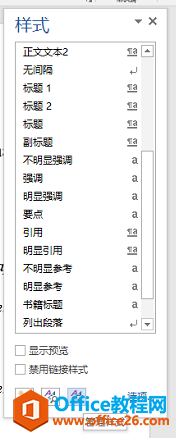
③选择导入/导出
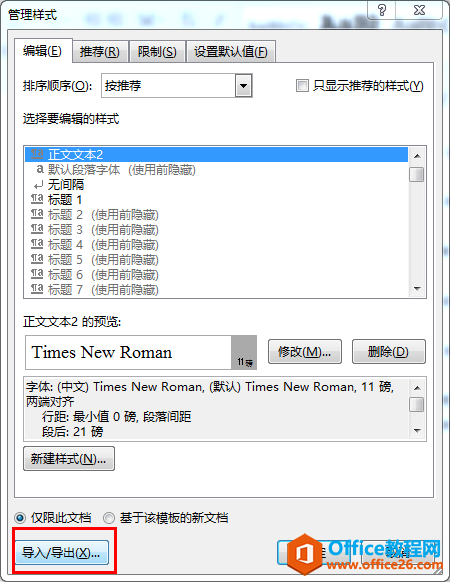
④下面的管理器,先点击两个关闭文件,会出现两个打开文件,然后在左边的打开文件处打开文档A,在右边的打开文件处打开文档B,然后将文档A的样式复制给文档B。复制完成后,点击右下角的关闭即可。
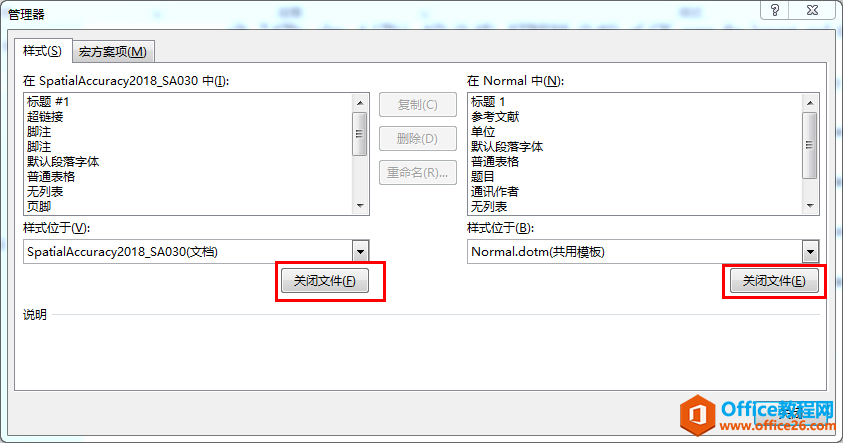
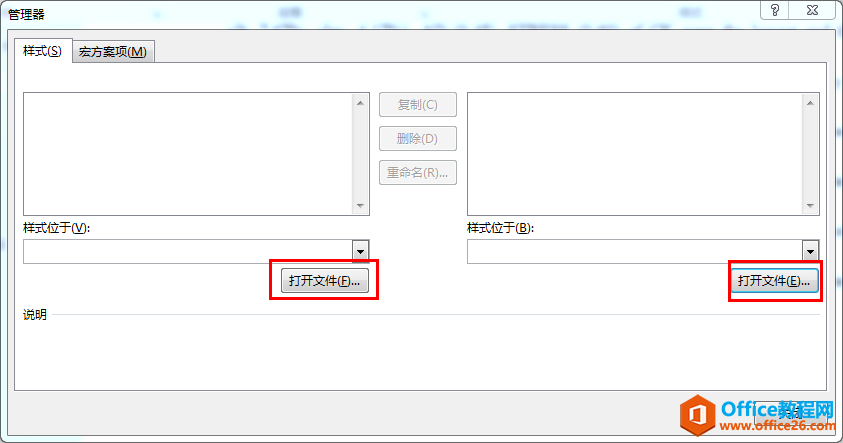
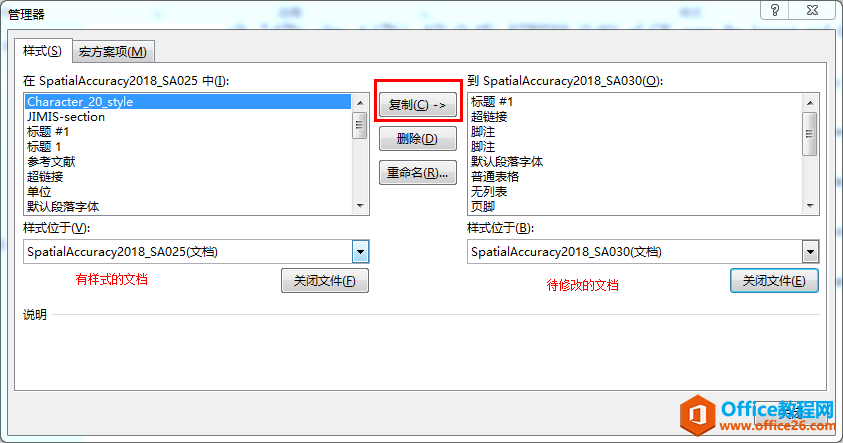
Word2016 如何将一个文档的样式应用到另一个文档的下载地址:
Word落款如何实现上下相对居中分布
写各类公文到文末的时候,往往要加上落款,一般为靠右对齐,上面一行为单位/部门,下面一行为日期,类似于下图:根据单位或部门名字的长短不同,有时候会与日期无法做到视觉上的上下


